Reutilizar componentes de projeto no Jitterbit Studio
Introdução
Esta página descreve como reutilizar componentes de projeto que são usados como etapas de operação ou em suporte a operações.
Esta página está organizada nas seguintes seções:
- Terminologia de reutilização de componentes
Esta seção define a terminologia usada para discutir a reutilização de componentes. O reconhecimento da diferença entre componentes independentes e referências a esses componentes forma a base necessária para entender os termos de interface relacionados:- Duplicar um componente para criar uma cópia
- Referenciar um componente existente
- Cortar ou copiar componentes para colocá-los na área de transferência
- Colar como um novo componente ou como uma referência, dependendo do contexto
- Cortar e copiar componentes
Esta seção descreve os vários locais de onde você pode cortar e copiar componentes. Cortar um componente também exclui o componente ou sua referência do projeto, dependendo de onde foi cortado. - Criar um novo componente a partir de um componente existente
Esta seção descreve as várias maneiras de criar um novo componente a partir de um componente existente. Normalmente, isso é feito duplicando um componente existente ou cortando/copiar e colando em locais designados. Certos tipos de atividades (Salesforce, Salesforce Service Cloud, e atividades do ServiceMax) sempre resultam em um novo componente quando colados, pois reutilizar mais de uma instância do mesmo tipo de atividade não é permitido. - Criando uma instância de atividade ou ferramenta
Esta seção descreve as várias maneiras de criar uma instância de uma atividade ou ferramenta como um novo componente independente. Isso é feito arrastando e soltando ou cortando/copiar e colando em locais designados. - Criar uma referência de componente
Esta seção descreve as várias maneiras de referenciar componentes. Certos componentes podem ser usados como etapas de operação, enquanto outros tipos de componentes podem ser usados em suporte a operações. A maioria desses tipos de componentes pode ser referenciada várias vezes.
Detalhes sobre como referenciar uma transformação que utiliza um esquema herdado de uma atividade são fornecidos como um suplemento a esta página em Reutilização de transformações.
A reutilização de operações em si é abordada em Reutilização de operações.
Terminologia de reutilização de componentes
Os componentes do projeto, conforme aparecem na interface do Studio, podem ser componentes independentes ou referências de componentes:
- Componentes independentes são os blocos de construção discretos de um projeto e estão contidos na aba Componentes do painel do projeto. Componentes independentes são os componentes no projeto.
- Referências de componentes referem-se de volta aos componentes independentes. As referências de componentes nos fluxos de trabalho do projeto estão contidas na tela de design e na aba Fluxos de Trabalho do painel do projeto. Componentes também podem ser referenciados por componentes que não fazem parte de nenhum fluxo de trabalho.
Um componente independente pode ser reutilizado em um projeto de duas maneiras:
- Duplicação é usar a configuração de um componente existente para criar um novo componente independente em um projeto. Após duplicar um componente, quaisquer alterações feitas ao componente independente original não serão refletidas na cópia, e quaisquer alterações feitas na cópia não afetarão o componente independente original. Quando você duplica um componente, um novo componente aparece na aba Componentes do painel do projeto e é um componente independente no projeto. Um componente também pode ser colado entre projetos abertos na mesma sessão do navegador.
- Referenciamento é usar o mesmo componente mais de uma vez em um projeto e é a maneira como você constrói fluxos de trabalho do projeto. Uma referência de componente em um fluxo de trabalho é uma operação, atividade, transformação, script ou notificação por email que é representada visualmente na tela de design e aparece na aba Fluxos de Trabalho do painel do projeto (exceto para notificações por email). Referências de componentes também podem estar em outros componentes, que podem ou não estar em fluxos de trabalho do projeto. Por exemplo, uma variável de projeto pode ser referenciada na configuração de uma atividade usada como um passo de operação em um fluxo de trabalho do projeto e também pode ser referenciada em um script que não é referenciado por nenhum fluxo de trabalho do projeto. Quando você referencia um componente dentro ou fora dos fluxos de trabalho do projeto, a contagem de referências do componente na aba Componentes do painel do projeto é aumentada.
A palavra cópia, como um substantivo, é usada para descrever um novo componente independente que foi criado a partir de um componente existente.
As palavras cortar e copiar, como ações, colocam uma cópia de um componente na sua área de transferência, que é então usada para criar um componente independente ou uma referência de componente. Qual desses dois é criado depende do contexto ao colar:
- Cortar coloca uma cópia de um componente na sua área de transferência e exclui o componente independente original ou a referência de componente, dependendo de onde o componente foi cortado:
- Se um componente for cortado da aba Componentes do painel do projeto, o componente independente original é excluído.
- Se um componente for cortado do canvas de design ou da aba Workflows do painel do projeto, como o componente é uma referência a um componente independente original, apenas a referência é excluída e o componente independente original permanece inalterado.
- Copiar coloca uma cópia de um componente ou tipo de atividade na sua área de transferência. O componente independente original permanece inalterado. Copiar e, em seguida, colar um componente pode resultar em um novo componente independente ou uma referência de componente, dependendo do contexto ao colar.
- Colar cria um componente independente ou uma referência de componente, dependendo do contexto ao colar. Por exemplo:
- Colar um componente ou tipo de atividade na aba Componentes do painel do projeto cria um novo componente independente. Colar um tipo de atividade cria uma instância de atividade como um novo componente independente.
- Colar um componente no canvas de design adiciona uma referência ao componente independente original no fluxo de trabalho do projeto. (Uma exceção: Colar uma atividade do Salesforce, Salesforce Service Cloud ou atividade do ServiceMax no canvas de design cria um novo componente independente em vez de uma referência de componente.)
- Colar um tipo de atividade no canvas de design ou na aba Workflows do painel do projeto cria uma instância de atividade como um novo componente independente e adiciona uma referência a essa atividade no fluxo de trabalho do projeto.
Cortar e copiar componentes
Você pode acessar as ações de menu Cortar e Copiar a partir do menu de ações de um componente ou tipo de atividade em qualquer um destes locais:
- Componentes independentes na aba Componentes do painel do projeto (veja Menu de ações do componente na Aba Componentes do painel do projeto).
- Referências de componentes na tela de design (veja Menu de ações do componente na Tela de design).
- Referências de componentes na aba Fluxos de Trabalho do painel do projeto (veja Menu de ações do componente na Aba Fluxos de Trabalho do painel do projeto).
- Tipos de atividade na aba Pontos de extremidade e conectores do projeto da paleta de componentes de design (veja Menu de ações de conexão e Menu de ações do tipo de atividade na Paleta de componentes de design).
Você também pode usar os atalhos de teclado padrão para cortar (Control+X no Windows ou Linux e Command+X no macOS) e copiar (Control+C no Windows ou Linux e Command+C no macOS).
Cortar e copiar componentes coloca uma cópia de um componente na sua área de transferência. Tipos de atividade também podem ser copiados da paleta de componentes de design; a cópia na área de transferência será usada para criar um novo componente no projeto (uma instância de atividade).
Nota
Quando a política da organização Adicionar credenciais necessárias à área de transferência ao copiar está desativada, componentes com credenciais de ponto de extremidade não podem ser cortados ou copiados.
Cortar um componente independente do projeto (na aba Componentes do painel do projeto) exclui o componente independente original do projeto. Como a exclusão é necessária, cortar um componente é possível apenas em componentes não referenciados. As caixas de diálogo padrão para exclusão são exibidas conforme documentado em Dependências de componentes, exclusão e remoção.
Cortar uma referência de componente de um fluxo de trabalho do projeto (a partir da tela de design ou da aba Fluxos de Trabalho do painel do projeto) exclui apenas a referência do componente. O componente independente original permanece inalterado.
Criar um novo componente a partir de um componente existente
Criar um novo componente independente a partir de um componente independente existente está disponível para esquemas, atividades, ferramentas, variáveis de projeto, notificações por email e cronogramas.
Você pode criar um novo componente a partir desses componentes existentes usando uma combinação das ações de menu Cortar ou Copiar (veja Copiando e cortando componentes acima) e Colar (veja Colar abaixo) (ou seus atalhos de teclado) ou usando a ação de menu Duplicar (veja Duplicar abaixo). Existem maneiras adicionais de criar novas atividades do Salesforce, Salesforce Service Cloud e atividades do ServiceMax (veja Atividades do Salesforce, Salesforce Service Cloud e ServiceMax abaixo).
O nome padrão do novo componente utiliza o nome do componente independente original acrescido de - Copiar. Cópias subsequentes são ainda acrescidas de um número incrementado entre parênteses. Como os nomes das variáveis de projeto não podem ter espaços, hífens ou parênteses, o nome padrão de uma variável de projeto duplicada não utiliza parênteses e usa um sublinhado em vez de espaços e hífen.
Colar
Uma vez que você tenha uma cópia de um componente na área de transferência, pode colá-lo no mesmo projeto usando o aplicativo de navegador atual ou o modo de navegador de onde você o copiou.
Nota
Quando a política da organização Adicionar credenciais necessárias à área de transferência ao copiar está desativada, componentes com credenciais de endpoint não podem ser colados.
Um componente (exceto aqueles mencionados abaixo) também pode ser colado entre projetos abertos na mesma sessão do navegador. Ao colar atividades entre projetos, um novo endpoint será criado na primeira vez que a atividade for colada. Colagens subsequentes no mesmo projeto estarão conectadas ao endpoint existente.
Nota
Uma conexão ou atividade que pode ser usada apenas em agentes privados não pode ser colada em um projeto em um ambiente associado a um agente em nuvem. Conexões ou atividades criadas a partir de um conector personalizado também não podem ser coladas em um projeto onde o conector personalizado não existe. Além disso, endpoints globais e as atividades associadas a eles não podem ser colados entre projetos.
Cortar ou copiar um componente, e então usar a ação de menu Colar no menu de ações da paleta de componentes na aba Componentes do painel do projeto (veja Menu de ações da aba Componentes na Aba Componentes do painel do projeto). Esta ação está disponível nas categorias Arquivos, Endpoints, Scripts, Transformações, Variáveis do Projeto, Emails e Agendas, e está habilitada apenas quando você tem um componente do tipo correspondente na sua área de transferência.
Ao criar o novo componente, o cursor é posicionado no nome do componente para renomeação.
Duplicar
Você pode acessar a ação de menu Duplicar para um componente no projeto a partir do menu de ações de um componente na aba Componentes do painel do projeto (veja Menu de ações do componente na Aba Componentes do painel do projeto).
Ao clicar em Duplicar, um novo componente independente, não referenciado, é criado usando a mesma configuração do componente independente original.
Atividades do Salesforce, Salesforce Service Cloud e ServiceMax
Para Salesforce, Salesforce Service Cloud e atividades do ServiceMax, você também pode colar a atividade na tela de design para criar um novo componente independente de uma das seguintes maneiras:
- Selecione uma zona de drop na tela de design e, em seguida, use a ação de menu Colar (veja Menu de ações da zona de drop em Tela de design) para criar uma instância de atividade no projeto e adicionar uma referência a essa instância de atividade no fluxo de trabalho do projeto.
- Selecione uma zona de drop na tela de design e, em seguida, use o atalho de teclado
Control+V(Windows ou Linux) ouCommand+V(macOS) para criar uma instância de atividade no projeto e adicionar uma referência a essa instância de atividade no fluxo de trabalho do projeto.
Você também pode arrastar uma atividade existente do Salesforce, Salesforce Service Cloud ou ServiceMax da aba Componentes do painel do projeto para uma zona de drop de componente na tela de design.
Ao colocar a atividade na tela de design, uma caixa de diálogo indica que um novo componente independente será criado:
Texto da caixa de diálogo
Criando Cópia do Componente
Uma atividade do Salesforce configurada pode ser usada apenas uma vez em um projeto. Continuar criará uma nova cópia da atividade do Salesforce configurada.
Criar uma instância de atividade ou ferramenta
Você pode criar uma instância de uma atividade ou ferramenta como um novo componente independente arrastando e soltando (veja Arrastar e soltar abaixo) ou usando uma combinação das ações de menu Copiar (veja Cortando e copiando componentes acima) e Colar (veja Colar abaixo) ou seus atalhos de teclado.
Arraste e solte
Arraste um tipo de atividade ou ferramenta da Paleta de Componentes de Design nas abas Endpoints e Conectores do Projeto, Endpoints Globais ou Ferramentas para uma zona de soltura dentro de um fluxo de trabalho:
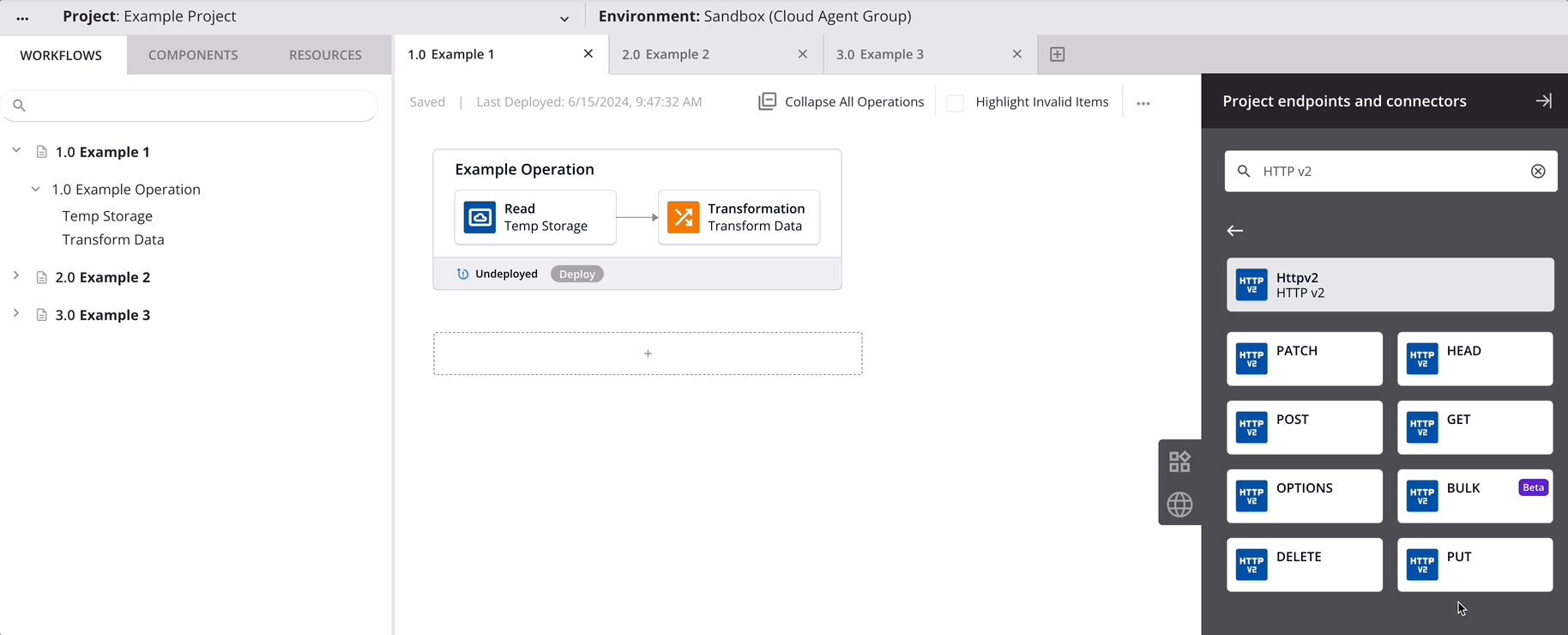
Dica
Enquanto arrasta um componente pela tela de design, você pode realizar estas ações:
- Use a tecla ESC no seu teclado para cancelar o movimento.
- Troque de fluxos de trabalho passando o mouse sobre a aba de um fluxo de trabalho aberto.
Colar
Quando você copia um tipo de atividade, a cópia é usada para criar um novo componente independente no projeto (uma instância de atividade).
Uma vez que você tenha copiado o tipo de atividade, pode colá-lo no mesmo projeto usando o aplicativo de navegador atual ou o modo de navegador de onde você copiou. Colar tipos de atividade entre projetos e modos de navegador não é suportado.
Copie um tipo de atividade e, em seguida, cole-o — criando uma instância de atividade como um componente independente — de uma das seguintes maneiras:
- Use a ação de menu Colar Atividade acessível a partir do menu de ações da aba Componentes no painel do projeto (veja menu de ações da aba Componentes na aba Componentes do painel do Projeto) para criar uma instância de atividade no projeto.
- Selecione uma zona de soltura na tela de design e, em seguida, use a ação de menu Colar (veja menu de ações da zona de soltura na Tela de Design) para criar uma instância de atividade no projeto e adicionar uma referência a essa instância de atividade no fluxo de trabalho do projeto.
- Selecione uma zona de soltura na tela de design e, em seguida, use o atalho de teclado
Control+V(Windows ou Linux) ouCommand+V(macOS) para criar uma instância de atividade no projeto e adicionar uma referência a essa instância de atividade no fluxo de trabalho do projeto.
Criar uma referência de componente
Certos tipos de componentes podem ser usados como etapas de operação, incluindo atividades e ferramentas. Outros tipos de componentes podem ser usados em suporte às operações. A maioria desses tipos de componentes pode ser referenciada várias vezes, conforme abordado abaixo.
Componentes usados como etapas de operação
Certos tipos de atividades e ferramentas podem ser referenciados várias vezes como etapas em uma operação:
-
Atividades: A maioria das atividades pode ser referenciada várias vezes como etapas de operação. As exceções incluem Salesforce, Salesforce Service Cloud e atividades do ServiceMax, que não podem ser referenciadas por mais de um componente. Em vez disso, você pode fazer uma cópia de uma atividade do Salesforce, Salesforce Service Cloud ou ServiceMax para usar em outro lugar.
-
Ferramentas: Todas as ferramentas (transformações, scripts e ferramentas de Controle de Fluxo) podem ser referenciadas várias vezes como etapas de operação.
Nota
Ao referenciar uma transformação usando um esquema herdado de uma atividade, a ordem em que as etapas de uma operação são configuradas controla como os esquemas são propagados através das referências de transformação, conforme descrito em Reutilização de transformação.
Você pode criar uma referência a um desses tipos de componentes como uma etapa de operação arrastando e soltando ou usando uma combinação das ações de menu Recortar ou Copiar e Colar ou seus atalhos de teclado.
Arrastar e soltar
Arraste o componente da aba Componentes do painel do projeto para uma zona de soltura dentro de um fluxo de trabalho:
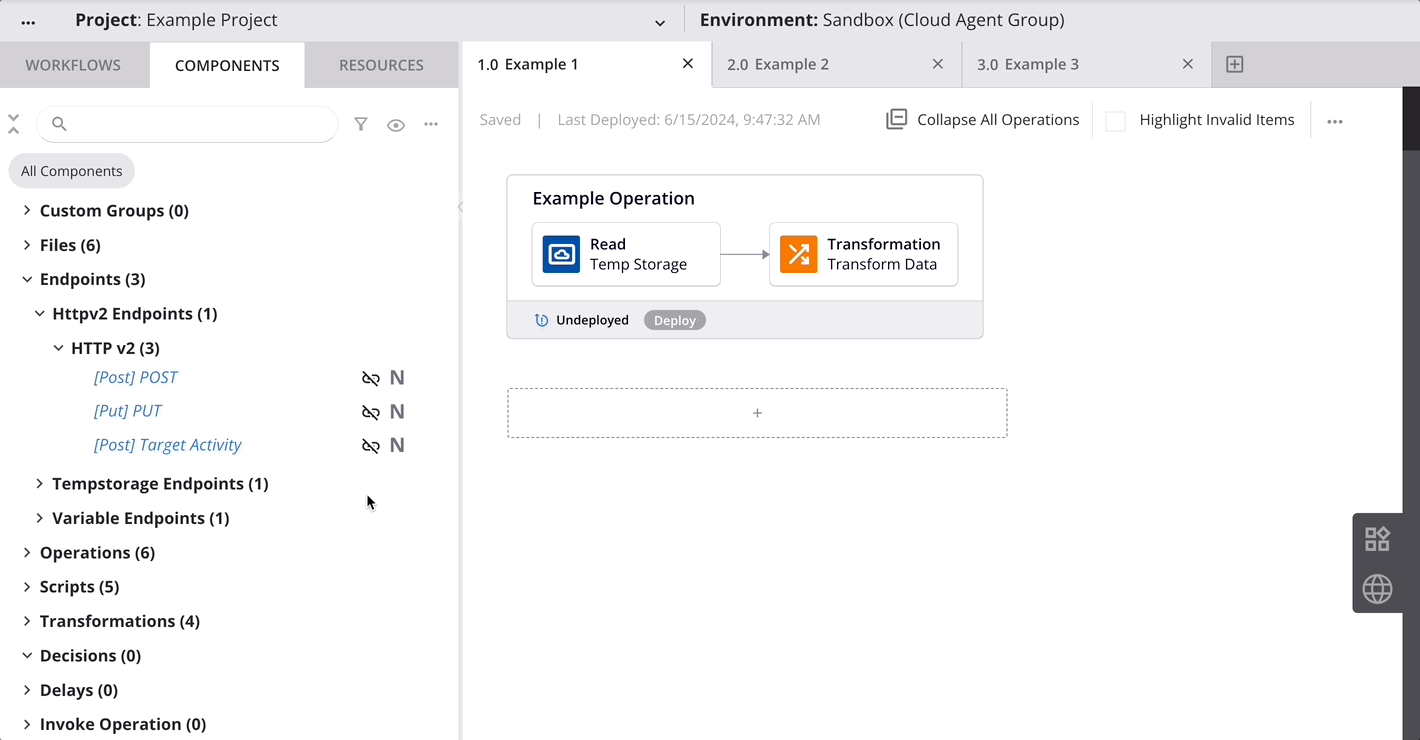
Dica
Enquanto arrasta um componente pelo canvas de design, você pode realizar estas ações:
- Use a tecla ESC do seu teclado para cancelar o movimento.
- Troque de fluxos de trabalho passando o mouse sobre a aba de um fluxo de trabalho aberto.
Paste
Uma vez que você tenha uma cópia de um componente na sua área de transferência, pode colá-lo no mesmo projeto usando o aplicativo de navegador atual ou o modo de navegador de onde você o copiou. Colar referências de componentes entre projetos e modos de navegador não é suportado.
Cortar ou copiar um componente, selecione uma zona de queda no canvas de design e, em seguida, cole o componente de uma das seguintes maneiras:
- Use a ação de menu Colar acessível a partir do menu de ações da zona de queda no canvas de design (veja Menu de ações da zona de queda em Canvas de design).
- Use o atalho de teclado
Control+V(Windows ou Linux) ouCommand+V(macOS).
Components used in support of an operation
A maioria dos componentes que não podem ser usados como etapas em uma operação pode ser reutilizada ou referenciada de outras maneiras. A reutilização de componentes em apoio a operações é abordada na documentação de cada componente:
- Endpoints: Endpoints em Jitterbit Script, para usar certos tipos de conexões e atividades existentes como argumentos com funções Jitterbit
- Notifications: Notificações por email, para vincular uma mensagem de email existente em múltiplas cadeias de operação
- Operations: Operações em Jitterbit Script, para usar operações existentes como argumentos com funções Jitterbit
- Schedules: Agendas de operação, para aplicar agendas existentes a múltiplas operações
- Schemas: Esquema de arquivo de amostra, para selecionar um esquema salvo durante a definição do esquema
- Scripts: Scripts em Jitterbit Script, para usar scripts existentes como argumentos com funções Jitterbit
- Variables: Variáveis, para referenciar variáveis que podem ser lidas um número ilimitado de vezes
Visualizar o número de referências de componentes
As referências de componentes são contadas e exibidas na aba Componentes do painel do projeto.
Se um componente não for referenciado por nenhuma das operações dentro dos fluxos de trabalho de um projeto, ele é conhecido como um componente não utilizado. Componentes não utilizados são exibidos com um ícone de não referenciado ao lado do nome do componente.
Por exemplo, esses dois novos scripts não são referenciados por nenhuma operação de fluxo de trabalho:
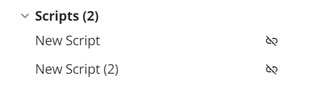
Se um componente for referenciado apenas uma vez na tela de design, ele é exibido no painel do projeto sem nenhum indicador visual ao lado do nome do componente.
Por exemplo, esses scripts são usados dentro de uma única operação de fluxo de trabalho:
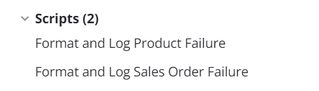
Se um componente for referenciado várias vezes na tela de design, incluindo dentro de outros componentes usados na tela de design, o número de vezes que ele é referenciado é exibido em um distintivo ao lado do nome do componente.
Neste exemplo, o primeiro script é referenciado tanto dentro de uma operação de fluxo de trabalho quanto por outro script dentro de uma operação de fluxo de trabalho, e o segundo script é referenciado por um script adicional dentro de uma operação de fluxo de trabalho:
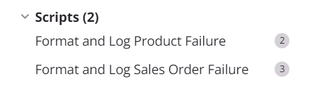
Essa contagem não é necessariamente o número de vezes que o componente é referenciado; se um componente for referenciado várias vezes por outro componente, isso conta como uma única referência. Por exemplo:
- Uma variável de projeto que é referenciada várias vezes dentro de um script conta como tendo sido referenciada apenas uma única vez.
- Uma variável de projeto que é referenciada várias vezes dentro de uma configuração de atividade conta como tendo sido referenciada apenas uma única vez.
Nota
O número de referências é baseado no projeto como ele existe atualmente no designer de projetos do Studio e não leva em conta se os componentes foram implantados no Harmony.